Utilisez la commande Créer un carrefour giratoire pour créer un carrefour giratoire dans votre modèle de route.
Vous pouvez créer un carrefour giratoire à partir d'axes qui se coupent ou non. Si vos axes se coupent, vous devrez peut-être ajouter des voies d'accès après la création de l'axe. Si vous commencez avec des axes qui ne se coupent pas, les voies d'accès sont ajoutées automatiquement.
Généralement, deux axes ou plus représentant les voies d'accès sont dessinés. Toutefois, vous pouvez commencer avec un seul axe si vous ne souhaitez raccorder qu'une seule voie d'accès au carrefour giratoire.
Création des carrefours giratoires à partir d'axes d'intersection
Si vous créez un carrefour giratoire à partir d'axes d'intersection, vous pouvez être amené à ajouter des voies d'accès supplémentaires après avoir créé le carrefour giratoire. Par exemple, l'illustration suivante montre deux axes qui se coupent.
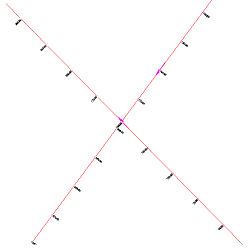
Dans cet exemple, les deux axes se coupent et traversent l'emplacement du carrefour giratoire des deux côtés.
Si vous exécutez la commande Créer un carrefour giratoire dans ce cas, puis sélectionnez ces deux axes, le carrefour giratoire suivant est créé :
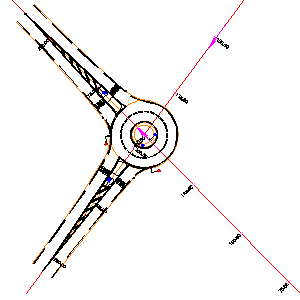
Ce carrefour giratoire ne comporte que deux voies d'accès. Pour en ajouter d'autres, vous pouvez utiliser la commande Ajouter une voie d'accès.
Création des carrefours giratoires à partir d'axes qui ne se coupent pas
Si vous créez un carrefour giratoire à partir d'axes qui ne se coupent pas, vous pouvez créer les quatre voies d'accès simultanément. Dans ce cas, les voies d'accès sont ajoutées automatiquement, en fonction des axes qui ont été sélectionnés. Par exemple, l'illustration suivante montre quatre axes qui ne se coupent pas.
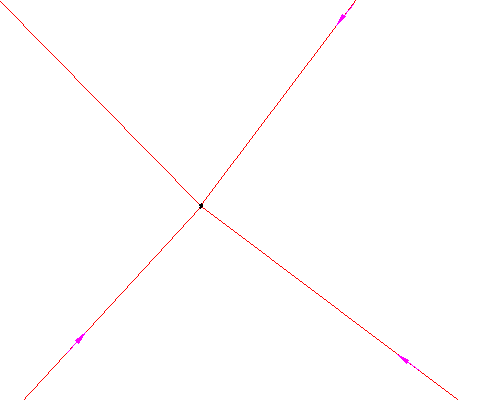
Si vous exécutez la commande Créer un carrefour giratoire et sélectionnez ces quatre axes, le carrefour giratoire suivant est créé :
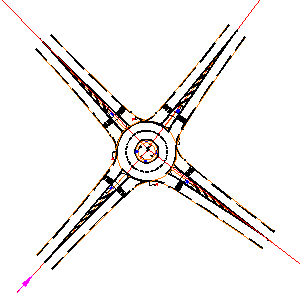
Dans ce cas, quatre voies d'accès sont automatiquement créées.